Google-sökningar som dyker upp på andra datorer är en vanlig händelse, särskilt om du använder en delad dator eller någon gång har du öppnat ditt Google-konto på en annan dator.
Om du fastnar i den här situationen och du letar efter en väg ut, hjälper den här guiden dig.
Som standard säkerhetskopieras din webbhistorik nu automatiskt på ett registrerat Google-konto, särskilt om du använder webbläsaren Google Chrome.
Google-sökningar dyker vanligtvis upp på andra datorer som vid en eller annan tidpunkt har använts för att komma åt vissa Google-tjänster som fungerar synkroniserat med ditt Google-konto.
Detta är en vanlig händelse om många har tillgång till en dator.
Varför visas min Google-sökhistorik på andra enheter? - det är en fråga som besvärar många. Och här är varför: Dina sökningar visas på en annan enhet om du har synkronisering aktiverat för ditt Google-konto.
För att förhindra detta kan du först ta bort din sökhistorik och ta bort ditt Google-konto från andra enheter. Efter att ha gjort det, kontrollera dina Google-kontoinställningar och se till att inaktivera synkronisering.
Hur stoppar jag Googles sökningar från att visas på andra enheter?
- Testa en alternativ webbläsare
- Radera sökhistorik
- Ta bort Google-konton från tredje part
- Inaktivera synkronisering av Google-konto
1. Testa en alternativ webbläsare
Google har sina lömska sätt att se till att du alltid är på ditt konto och att all din aktivitet är noggrant registrerad. Inklusive, naturligtvis, sökhistorik.
Om du loggar in med, säg ditt YouTube-konto, loggar det dig automatiskt på Googles sökmotor. Det är därför vi föreslår att du byter till en annan webbläsare för att undvika spårning.
Installera Opera

Om du vill förhindra att Google-sökningar visas på andra datorer, byt till Opera. Den här snygga webbläsaren är extremt integritetsinriktad och den levereras med en fullskalig inbyggd VPN-lösning som inte bara håller dina data konfidentiella utan också anonymiserar din webbhistorik.
På det sättet kommer du aldrig att fastna med Google och de återkommande Google-sökningarna på någon annan dator du en gång loggat in.
Dessutom håller Opera spårare och kakor borta tack vare en inbyggd annonsblockerare, så dess laddningshastigheter är mycket bättre än konkurrenterna.
Låt oss snabbt titta på dess nyckelfunktioner:
- Inbyggt VPN-verktyg för att avblockera begränsat innehåll och anonymisera dina aktiviteter online
- Integrerat ögonblicksbildverktyg för att fånga skrivbordet utan att lämna din webbläsare
- Adblocker-lösning för att påskynda laddningstiderna ännu mer och undvika störningar samt dataspårning från tredje part
- Helt anpassningsbart användargränssnitt med olika lägen, teman, arbetsytor och arbetsflöden, sidofältvisning och mer
- Se till att ringa separat flik
- Inbyggd snabbmeddelanden (Facebook, Twitter, Instagram) för att effektivisera kommunikationen
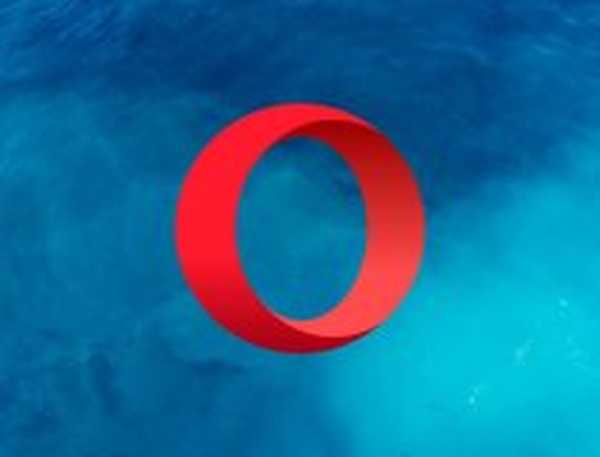
Opera
Ladda ner Opera nu och njut av privat, säker och snabb surfning. Fri Besök hemsida2. Radera sökhistorik
Om dina Google-sökare dyker upp på andra datorer kan du kanske lösa problemet genom att radera din sökhistorik. För att göra det, följ dessa steg:
- Starta Google Chrome-webbläsaren på din dator.
- På hemsidan hittar du menyikonen längst upp till höger på skärmen.
- På de visade alternativen, leta reda på och välj Historia.
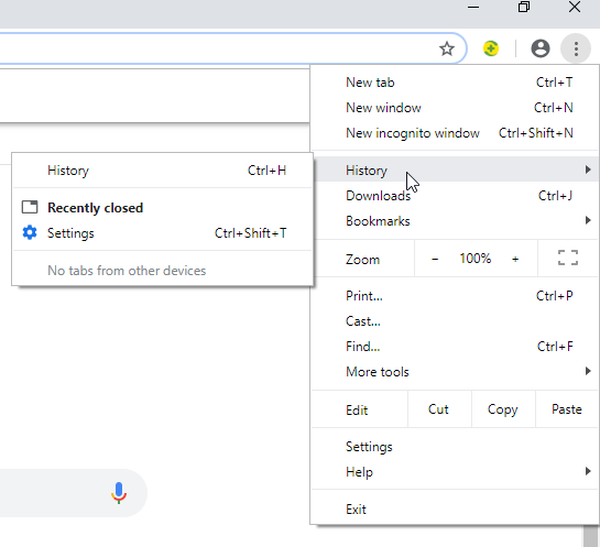
- Klicka på Rensa surfhistoriken.
- Kontrollera följande alternativ: Sökhistorik, Cachade bilder och filer, och Cookies och webbplatsinformation.
- Välj nästa i rullgardinsmenyn tidens början.
- Klicka på Radera data.
- Och du är redo!
När detta är gjort kan du gå vidare till nästa steg.
3. Ta bort Google-konton från tredje part
För att stoppa Googles sökningar från att visas på andra enheter är detta steg viktigt. Här måste du ta bort alla tredjepartskonton (som inte är dina) från din enhet.
Följ stegen nedan för att ta bort tredjepartskonton från din dator:
- Öppna din webbläsare och logga ut från ditt Google-konto.
- Navigera till det övre högra hörnet på skärmen. Leta upp och klicka på Logga in, för att ta fram alla Google-konton på din dator.
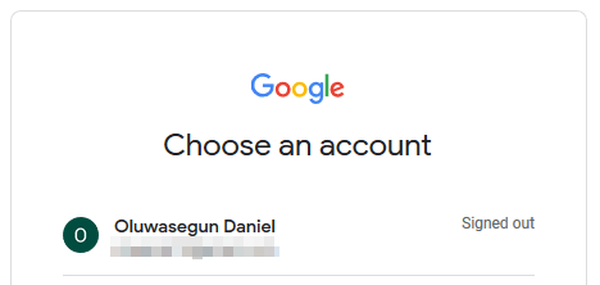
- Leta upp och klicka på Ta bort ett kontoalternativ (vid fönstrets nedre högra sida).
- Välj det Google-konto du vill ta bort och klicka Bekräfta. Upprepa detta steg för alla konton du vill ta bort.
- Följ instruktionerna på skärmen för att slutföra processen.
- Logga in med ditt konto.
- Logga ut igen och avsluta programmet.
När detta är gjort skulle du bara ha ett (eget) konto som fungerar på din dator. Du kan sedan gå vidare till nästa och sista steg för att avsluta proceduren.
4. Inaktivera synkronisering av Google-konto
För att slutföra proceduren och hindra alla andra datorer från att komma åt dina sökningar måste du inaktivera Googles synkroniseringstjänst för att säkerställa att dina internetsökningar / historik / aktivitet förblir tillgängliga endast på din dator.
Genom att inaktivera synkroniseringsfunktionen behöver du inte oroa dig för att dina sökningar är tillgängliga på en annan enhet. Följ stegen nedan för att inaktivera synkroniseringstjänsten på Google-konton:
- Starta Chrome-webbläsaren.
- Klicka på meny i det övre högra hörnet och välj inställningar.
- Klicka på din Google-konto.
- Leta upp och klicka på Synkronisera.
- Växla mellan Synkronisera alternativ till Av. Alla tjänster under Sync-fönstret visas tomma.
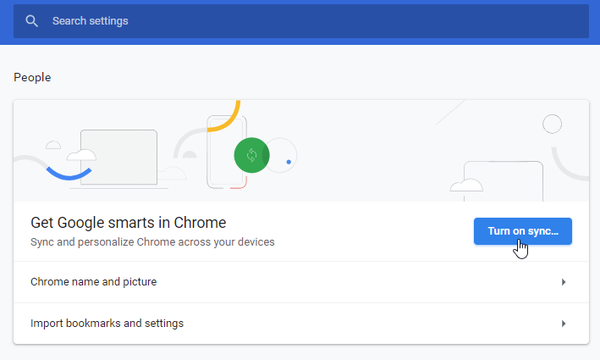
När detta är gjort kan du vara säker på att dina Google-sökningar förblir endast tillgängliga på din dator.
Vi har beskrivit en omfattande guide i denna handledning, så använd gärna alla våra lösningar för att förhindra att Google-sökningar dyker upp på andra datorer.
Låt oss veta om du lyckades lösa problemet med en av de föreslagna korrigeringarna och naturligtvis, om du känner till några andra möjliga lösningar, kan du gärna dela dem med oss via kommentarfältet nedan.
Redaktörens anmärkning: Detta inlägg publicerades ursprungligen i mars 2020 och har sedan moderniserats och uppdaterats i juli 2020 för friskhet, noggrannhet och omfattning.
- webbläsare
- Chrome-guider
- Google Chrome
 Friendoffriends
Friendoffriends



